Cách tải xuống và cài đặt OptiFine trong Minecraft
Minecraft nổi tiếng là một trò chơi có độ phân giải thấp và nhiều khối, nhưng một số mod có thể khiến Minecraft trông hoàn toàn đẹp mắt – với cái giá phải trả là đánh thuế nghiêm trọng vào hệ thống của bạn(seriously taxing your system) . OptiFine là một mod tối ưu hóa đồ họa cho Minecraft có thể cải thiện hiệu suất và tốc độ khung hình.
Hiểu cách tải xuống và cài đặt OptiFine một cách chính xác sẽ cho phép bạn sử dụng các mod kết cấu khác nhau để thay đổi giao diện của Minecraft với tác động tối thiểu đến hiệu suất của trò chơi.

Cách tải xuống OptiFine(How to Download OptiFine)
Mặc dù bạn có thể tìm thấy OptiFine để tải xuống trên các trang web khác nhau, nhưng nguồn đáng tin cậy nhất là trang OptiFine chính thức.(official OptiFine site.)

- Chọn phiên bản OptiFine bạn muốn tải xuống ( OptiFine Ultimate là tùy chọn được khuyến nghị) và chọn Tải xuống. (Download. )

- Bạn sẽ cần phải xem qua một quảng cáo (hoặc chọn Bỏ qua(Skip) ở góc trên cùng bên phải) trước khi trang tải xuống thực sự xuất hiện. Chọn lại Tải xuống(Download) .
- OptiFine tải xuống dưới dạng tệp .jar(.jar file) và thường sẽ đưa ra cảnh báo bảo mật. Trang web của OptiFine và các bản tải xuống đã vượt qua kiểm tra an toàn khi chạy qua một dịch vụ như Web an toàn(Safe Web) của Norton , vì vậy bạn có thể an toàn bỏ qua cảnh báo.

Cách cài đặt OptiFine(How to Install OptiFine)
Khi bạn mở tệp để bắt đầu quá trình cài đặt, cảnh báo hiển thị bên dưới sẽ bật lên. Điều này là cần thiết để mod hoạt động bình thường. Chọn Cài đặt(Install) .

OptiFine có sẵn để sử dụng sau khi bạn thấy thông báo, “ OptiFine đã được cài đặt thành công. ”Sử dụng(” Using) và tùy chỉnh OptiFine là nơi thú vị (và cả sự phức tạp) phát huy tác dụng.
Cách sử dụng OptiFine(How to Use OptiFine)
Bạn không cần phải chạy OptiFine riêng biệt với Minecraft để tận dụng tất cả các tính năng mà nó thêm vào.
- Chọn OptiFine từ trình khởi chạy Minecraft . Chọn Chơi(Play) .

- Chọn Tùy chọn(Options ) > Cài đặt video. (Video Settings. )

- Di(Hover) con trỏ của bạn qua các tùy chọn được hiển thị bên dưới để xem chi tiết về những việc họ làm để cải thiện hiệu suất trò chơi của bạn.

- Mặc dù bạn có thể tắt tất cả hoạt ảnh để cải thiện tốc độ khung hình của mình, nhưng điều đó khiến trò chơi trông tệ hơn. Để thực hiện việc này, hãy chọn Tùy chọn(Options ) > Cài đặt video(Video Settings ) > Hoạt ảnh(Animations ) > Tất cả TẮT. (All OFF.)Nếu GPU của bạn có thể xử lý nó(GPU can handle it) , hãy để hoạt ảnh.

- Tải xuống các gói đổ bóng(shader packs) nếu bạn muốn làm cho trò chơi trông đặc biệt tuyệt vời.
- Các gói Shader luôn được nén. Giải nén thư mục và di chuyển nó vào thư mục Minecraft shader mà OptiFine tạo. Bạn có thể tìm thấy điều này tại C:\Users\yourID\AppData\Roaming\.minecraft\shaderpacks .
- Bạn cũng có thể truy cập nó bằng cách chọn Options > Video Settings > Shader(Shaders ) > Shaders Folder.
- Sau đó, bạn có thể chọn gói đổ bóng từ trong các tùy chọn Shader . Khi bạn bắt đầu trò chơi, bộ đổ bóng sẽ ở đúng vị trí.

- Các tùy chọn Chi tiết(Details) có thể giúp bạn tinh chỉnh hiệu suất của mình. Bạn có thể chọn xem bạn muốn các đám mây trông giống như thật hay dạng khối, cho dù bạn có thể nhìn xuyên qua cây cối hay nếu chúng là vật thể rắn, và thậm chí điều chỉnh hình dạng của mặt trời và mặt trăng.
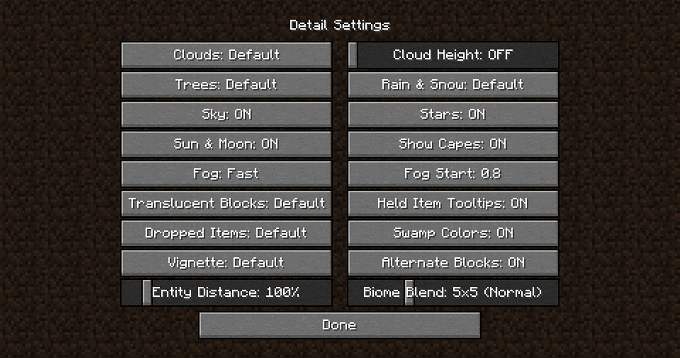
- Các gói mod(Mod) diễn ra nhiều trong nền cũng có thể ảnh hưởng đến hiệu suất của trò chơi. Ví dụ, một gói mod như Sky Factory hoặc Stoneblock(mod pack like Sky Factory or Stoneblock) kết hợp nhiều mod nhỏ hơn. OptiFine có thể giúp nâng cao hiệu suất hơn một chút theo những cách tinh tế.
Lưu ý:(Note: ) Nếu bạn có một máy cũ hơn không thể xử lý các gói mod cường độ cao, thì việc kết hợp một gói như Sky Factory với shader không phải là một ý kiến hay. Trong nhiều trường hợp, gói mod sẽ ghi đè lên các kết cấu đổ bóng bằng các kết cấu tùy chỉnh của nó và khiến trò chơi trông rời rạc và không khớp.
- Nếu máy của bạn có thể xử lý raytracing, thì có các bộ tạo bóng và kết cấu theo tia tia(ray traced shaders and texture packs) sẽ thổi bay bạn.
Hãy dành thời gian của bạn và chơi với OptiFine để tối ưu hóa hiệu suất Minecraft của bạn . Trò chơi sẽ trông đẹp hơn, chạy mượt mà hơn và mang đến cho bạn trải nghiệm hoàn toàn khác(altogether different experience) so với trước đây.
Related posts
Cách tải xuống và sử dụng Shader cho Minecraft
Cách tải xuống và cài đặt Minecraft trên Windows 11
Download Tencent Gaming Buddy PUBG Mobile emulator cho PC
5 Best Minecraft Mod Packs
Làm thế nào để Brew Potions trong Minecraft
Wired and Wireless Gaming Headsets tốt nhất
Cách sử dụng Copper bằng Minecraft
Cách sửa thế giới Minecraft bị hỏng hoặc khôi phục từ bản sao lưu
Fix Surface Book 2 Battery Drain issue Trong Gaming, Sleeping, VR
Một codec cần thiết để chơi tập tin này - Download & Install Codec
Cách tải xuống và cài đặt hình nền Bing cho Windows 11
Cách chơi Minecraft: Hướng dẫn cho người mới bắt đầu
Cách chuyển đổi Between Games Modes trong Minecraft
Download, Install, Learn Microsoft Small Basic programming Ngôn ngữ
Cách Download and Install Code :: Khối trong Windows 10
Cách dịch chuyển trong Minecraft
Cách Download and Install Peacock trên Firestick
Cách thay đổi Minecraft Skin trên PC or Mobile
Cách chơi Minecraft với bạn bè: PC, Mobile và Console
Cách tạo máy chủ Minecraft
